あらかじめ登録されている「マル秘」などのスタンプを付けてコピーします。
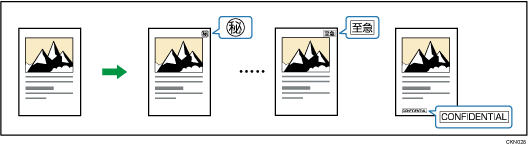
![]()
手差しコピーはできません。
スタンプは一度に1種類しか印字できません。
スタンプには次の8種類があります。
![]()
本機能は、やさしくコピー機能でも使用できます。やさしくシリーズの操作画面の使いかたについては、『やさしくコピー/やさしくスキャナー』「やさしくコピー画面」を参照してください。
![]() [編集/カラー]を押します。
[編集/カラー]を押します。
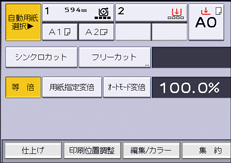
![]() [印字]を押します。
[印字]を押します。
![]() [スタンプ印字]を押します。
[スタンプ印字]を押します。
![]() 印字の種類を選択します。
印字の種類を選択します。
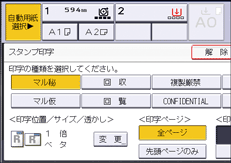
![]() [変更]を押します。
[変更]を押します。
![]() 印字する位置、サイズ、透かしの種類を選択し、[OK]を押します。
印字する位置、サイズ、透かしの種類を選択し、[OK]を押します。
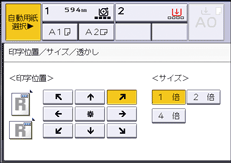
![]() 印字するページを、[全ページ]または[先頭ページのみ]から選択します。
印字するページを、[全ページ]または[先頭ページのみ]から選択します。
![]() [印字色]を押します。
[印字色]を押します。
![]() 印字する色を選択し、[OK]を押します。
印字する色を選択し、[OK]を押します。
![]() [OK]を2回押します。
[OK]を2回押します。

